nvm-sh Installationsanleitung
nvm-sh für Linux/MacOS/WSL Installation
Installation mit Installationsskript
Öffnen Sie das Terminal und führen Sie einen der folgenden Befehle aus:
bash
curl -o- https://raw.githubusercontent.com/nvm-sh/nvm/v0.39.3/install.sh | bashoder:
bash
wget -qO- https://raw.githubusercontent.com/nvm-sh/nvm/v0.39.3/install.sh | bash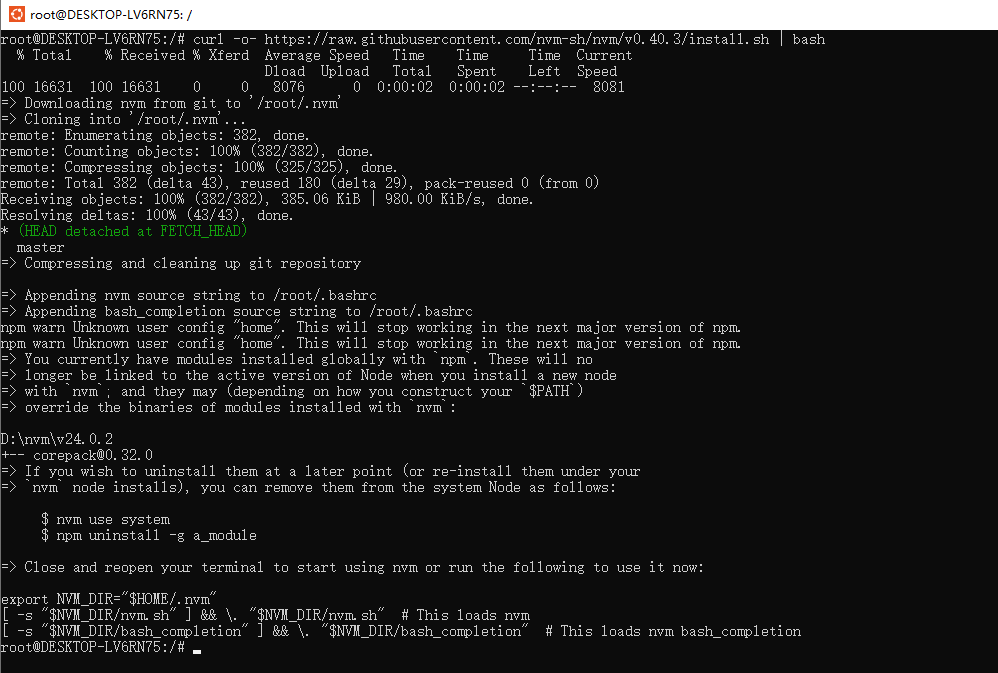
Das Installationsskript klont das NVM-Repository in das Verzeichnis ~/.nvm und versucht, den folgenden Codeausschnitt zur korrekten Konfigurationsdatei hinzuzufügen (~/.bash_profile, ~/.zshrc, ~/.profile oder ~/.bashrc).
bash
export NVM_DIR="$HOME/.nvm"
[ -s "$NVM_DIR/nvm.sh" ] && \. "$NVM_DIR/nvm.sh" # NVM laden
[ -s "$NVM_DIR/bash_completion" ] && \. "$NVM_DIR/bash_completion" # NVM bash completion ladenHinweis
Wenn Sie unter Linux nach dem Ausführen des Installationsskripts die Meldung nvm: command not found erhalten oder keine Rückmeldung vom Terminal erhalten, wenn Sie command -v nvm eingeben, schließen Sie einfach das aktuelle Terminal, öffnen Sie ein neues Terminal und versuchen Sie es erneut zu überprüfen. Alternativ können Sie folgende Befehle für verschiedene Shells in der Kommandozeile ausführen:
bash
# bash:
source ~/.bashrc
# zsh:
source ~/.zshrc
#ksh:
. ~/.profileManuelle Installation
Wenn Sie eine manuelle Installation bevorzugen, können Sie die folgenden Schritte ausführen:
- Laden Sie das NVM-Quellarchiv herunter:
bash
wget https://github.com/nvm-sh/nvm/archive/refs/tags/v0.39.3.tar.gz- Erstellen Sie das NVM-Verzeichnis und entpacken Sie:
bash
mkdir -p ~/.nvm
tar -zxvf v0.39.3.tar.gz -C ~/.nvm- Konfigurieren Sie die Umgebungsvariablen, bearbeiten Sie die
~/.bashrcDatei:
bash
vim ~/.bashrc- Fügen Sie am Ende der Datei hinzu:
bash
export NVM_DIR="$HOME/.nvm/nvm-0.39.3"
[ -s "$NVM_DIR/nvm.sh" ] && \. "$NVM_DIR/nvm.sh" # NVM laden
[ -s "$NVM_DIR/bash_completion" ] && \. "$NVM_DIR/bash_completion" # NVM bash completion laden- Aktivieren Sie die Konfiguration:
bash
source ~/.bashrcInstallation überprüfen
Nach Abschluss der Installation schließen und öffnen Sie das Terminal neu oder führen Sie source ~/.bashrc aus und geben Sie dann den folgenden Befehl ein, um die Installation zu überprüfen:
bash
nvm --versionWenn die NVM-Versionsnummer angezeigt wird, war die Installation erfolgreich.
Berechtigungsprobleme lösen (MacOS)
Bei der Verwendung von Node.js, insbesondere beim Installieren globaler Pakete mit npm, können aufgrund der Sicherheitsbeschränkungen des MacOS-Systems häufig Installationsberechtigungsprobleme oder Command not found-Fehler nach der Installation auftreten.
Die Verwendung von NVM zur Verwaltung von Node.js kann diese Berechtigungsprobleme effektiv lösen, da das von NVM installierte Node.js im Benutzerverzeichnis liegt und keine Administratorrechte benötigt.
nvm deinstallieren
Manuelle Deinstallation
Um nvm manuell zu deinstallieren, führen Sie die folgenden Schritte aus:
Verwenden Sie zunächst nvm unload, um den nvm-Befehl aus Ihrer Terminal-Sitzung zu entfernen, und löschen Sie das Installationsverzeichnis:
bash
nvm_dir="${NVM_DIR:-~/.nvm}"
nvm unload
rm -rf "$nvm_dir"Bearbeiten Sie ~/.bashrc (oder andere Shell-Ressourcenkonfigurationsdatei) und löschen Sie die folgenden Zeilen:
bash
export NVM_DIR="$HOME/.nvm"
[ -s "$NVM_DIR/nvm.sh" ] && \. "$NVM_DIR/nvm.sh" # This loads nvm
[[ -r $NVM_DIR/bash_completion ]] && \. $NVM_DIR/bash_completion